
Rješavanje problema pri postavljanju hardvera
Ovaj odjeljak služi za rješavanje svih problema koji bi se mogli pojaviti pri postavljanju
hardvera uređaja HP All-in-One.
Poglavlje 16
158
HP Officejet 7200 All-in-One series
Informacije
o
rješavanju
problema

Uređaj HP All-in-One se ne može uključiti
Rješenje
Pokušajte sljedeće:
●
Provjerite je li kabel napajanja čvrsto priključen u uređaj HP All-in-One i u
adapter za struju, kao što je prikazano na slici ispod.
●
Priključite kabel napajanja u uzemljenu utičnicu, napajač sa zaštitom od
izboja ili produžni kabel. Ako koristite produžni kabel, provjerite je li uključen.
●
Testirajte utičnicu kako biste se uvjerili da radi. Priključite uređaj koji sigurno
radi i provjerite radi li sada. Ako ne radi, možda je problem u utičnici.
●
Ako ste uređaj HP All-in-One priključili u preklopnu utičnicu, provjerite je li
preklopnik uključen.
●
Kad pritisnete gumb
Uključeno
pričekajte nekoliko sekundi da se uređaj
HP All-in-One uključi.
Moj USB kabel nije spojen
Rješenje
Prije priključivanja USB kabela morate instalirati softver koji je
isporučen s uređajem HP All-in-One. Tijekom instalacije nemojte priključiti USB
kabel sve dok se to od vas ne zatraži preko uputa na zaslonu. Prijevremeno
priključivanje USB kabela može uzrokovati pogreške.
Kad instalirate softver, priključivanje računala na HP All-in-One pomoću USB
kabela je jednostavno. Samo uključite jedan kraj USB kabela u stražnju stranu
računala, a drugi u stražnju stranu uređaja HP All-in-One. Možete ga priključiti na
bilo koji USB ulaz na stražnjoj strani računala.
Napomena
USB kabel nemojte priključivati na USB ulaz na tipkovnici.
Korisnički priručnik
159
Informacije
o
rješavanju
problema

Na zaslonu upravljačke ploče pojavila se poruka za postavljanje poklopca
upravljačke ploče
Rješenje
To može značiti da poklopac upravljačke ploče nije pričvršćen ili nije
ispravno pričvršćen. Podignite poklopac prije nego stavite pokrov. Poravnajte
poklopac iznad gumba na vrhu uređaja HP All-in-One i gurnite ga tako da čvrsto
sjedne na mjesto.
Zaslon upravljačke ploče prikazuje krivi jezik
Rješenje
U pravilu jezik i državu/regiju postavljate pri prvom postavljanju
uređaja HP All-in-One. Međutim, postavke možete u bilo koje vrijeme promijeniti
sljedećim postupkom:
1.
Pritisnite
Postavke
.
2.
Pritisnite
7
, nakon toga pritisnite
1
.
Zaslon prikazuje izbornik
Preferences
(Preference), a zatim odabire
Set
Language & Country/Region
(Postavljanje jezika i države/regije).
Poglavlje 16
160
HP Officejet 7200 All-in-One series
Informacije
o
rješavanju
problema

Pojavit će se popis jezika. Kroz popis se možete kretati pritiskom na strelicu
.
3.
Kada odaberete svoj jezik, pritisnite
OK
.
4.
Kada se to od vas zatraži, pritisnite
1
za Yes (Da) ili
2
za No (Ne).
Pojavit će se države/regije za odabrani jezik. Pritisnite za kretanje kroz
popis.
5.
Koristite tipkovnicu za unos dvoznamenkastog broja za odgovarajuću državu/
regiju.
6.
Kada se to od vas zatraži, pritisnite
1
za Yes (Da) ili
2
za No (Ne).
Jezik i državu/regiju možete provjeriti ispisivanjem
Self-Test Report
(Izvješća o
automatskom testiranju) na sljedeći način:
1.
Pritisnite
Postavke
.
2.
Pritisnite
2
, nakon toga pritisnite
6
.
To prikazuje izbornik
Print Report
(Izvješće o ispisu), a zatim odabire
Self-
Test Report
(Izvješće o automatskom testiranju).
U izbornicima na zaslonu upravljačke ploče prikazuju se krive mjere
Rješenje
Možda ste pri prvom postavljanju uređaja HP All-in-One pogrešno
odabrali državu/regiju. Odabir države/regije određuje kako se veličine papira
prikazuju na zaslonu upravljačke ploče.
Za promjenu države/regije najprije morate ponovo postaviti zadani jezik.
Postavke možete u bilo koje vrijeme promijeniti sljedećim postupkom:
1.
Pritisnite
Postavke
.
2.
Pritisnite
7
, nakon toga pritisnite
1
.
Zaslon prikazuje izbornik
Preferences
(Preference), a zatim odabire
Set
Language & Country/Region
(Postavljanje jezika i države/regije).
Pojavit će se popis jezika. Kroz popis se možete kretati pritiskom na strelicu
.
3.
Kada odaberete svoj jezik, pritisnite
OK
.
4.
Kada se to od vas zatraži, pritisnite
1
za Yes (Da) ili
2
za No (Ne).
Pojavit će se države/regije za odabrani jezik. Pritisnite za kretanje kroz
popis.
5.
Koristite tipkovnicu za unos dvoznamenkastog broja za odgovarajuću državu/
regiju.
6.
Kada se to od vas zatraži, pritisnite
1
za Yes (Da) ili
2
za No (Ne).
Jezik i državu/regiju možete provjeriti ispisivanjem
Self-Test Report
(Izvješća o
automatskom testiranju) na sljedeći način:
1.
Pritisnite
Postavke
.
2.
Pritisnite
2
, nakon toga pritisnite
6
.
To prikazuje izbornik
Print Report
(Izvješće o ispisu), a zatim odabire
Self-
Test Report
(Izvješće o automatskom testiranju).
Na zaslonu upravljačke ploče se pojavila poruka za poravnavanje spremnika s
tintom
Korisnički priručnik
161
Informacije
o
rješavanju
problema

Rješenje
Uređaj HP All-in-One vas obavještava o potrebi poravnavanja
spremnika s tintom svaki put kada instalirate novi spremnik. Provjerite jeste li u
ulaznu ladicu umetnuli papir veličine letter ili A4, a zatim pritisnite
OK
. Uređaj
HP All-in-One ispisuje stranicu za poravnavanje spremnika s tintom te poravnava
spremnike. Stranicu reciklirajte ili bacite. Za detaljnije informacije vidi
Poravnavanje spremnika s tintom
.
Napomena
Ako uklonite ili ponovno instalirate isti spremnik,
HP All-in-One vas neće obavijestiti da poravnate spremnike s tintom.
Uređaj HP All-in-One je memorirao vrijednosti poravnavanja za taj
spremnik s tintom, pa nema potrebe za ponovnim poravnavanjem.
Na zaslonu upravljačke ploče se pojavila poruka da poravnavanje spremnika s
tintom nije uspjelo
Uzrok
U ulaznu ladicu je umetnuta neispravna vrsta papira.
Rješenje
Ako ste prilikom poravnavanja u ulaznu ladicu umetnuli papir koji nije
bijel, poravnavanje neće uspjeti. Umetnite nekorišteni bijeli letter ili A4 papir u
ulaznu ladicu, a zatim pokušajte ponovo obaviti poravnavanje. Za detaljnije
informacije vidi
Poravnavanje spremnika s tintom
.
Ako poravnavanje ponovo ne uspije, senzor ili spremnik s tintom možda nisu
ispravni. Obratite se HP podršci. Idite na
www.hp.com/support
. Ako se to od vas
zatraži, odaberite svoju državu/regiju, a zatim pritisnite na Contact HP (Obratite
se HP-u) za informacije o pozivanju tehničke podrške.
Uzrok
Spremnike s tintom prekriva zaštitna traka.
Rješenje
Provjerite svaki spremnik s tintom. Ako plastična traka još uvijek
prekriva brizgaljke tinte, pažljivo uklonite traku povlačenjem ružičastog jezičca.
Nemojte dodirivati kontakte boje bakra ili brizgaljke tinte.
1 Kontakti boje bakra
2 Plastična traka s ružičastim jezičcem za povlačenje (morate je ukloniti prije umetanja)
3 Brizgaljke tinte ispod trake
Poglavlje 16
162
HP Officejet 7200 All-in-One series
Informacije
o
rješavanju
problema

Ponovo umetnite spremnike s tintom i provjerite jesu li u cijelosti umetnuti i jesu li
sjeli na mjesto, a zatim pokušajte ponovo obaviti poravnavanje. Za detaljnije
informacije vidi
Poravnavanje spremnika s tintom
.
Uzrok
Kontakti na spremniku s tintom ne dodiruju kontakte u nosaču spremnika.
Rješenje
Izvadite, a zatim ponovo umetnite spremnike s tintom. Provjerite jesu
li u cijelosti umetnuti i jesu li sjeli na mjesto, a zatim pokušajte ponovo obaviti
poravnavanje. Za detaljnije informacije vidi
Poravnavanje spremnika s tintom
.
Uzrok
Ne koristite HP spremnike s tintom ili koristite ponovno napunjene
spremnike s tintom.
Rješenje
Postupak poravnanja možda neće uspjeti ako ne koristite HP
spremnike s tintom. Možda također ne uspije ako koristite ponovno napunjene
spremnike s tintom. Zamijenite spremnike s tintom s originalnim HP spremnicima
s tintom koji nisu ponovno napunjeni, a zatim pokušajte ponovo obaviti
poravnavanje. Detaljnije informacije o zamjeni spremnika s tintom potražite u
odjeljku
Zamjena spremnika s tintom
. Detaljnije informacije o poravnanju
spremnika s tintom potražite u odjeljku
Poravnavanje spremnika s tintom
.
Uzrok
Spremnik s tintom ili senzor nije ispravan.
Rješenje
Obratite se HP podršci. Idite na
www.hp.com/support
. Ako se to od
vas zatraži, odaberite svoju državu/regiju, a zatim pritisnite na Contact HP
(Obratite se HP-u) za informacije o pozivanju tehničke podrške.
HP All-in-One ne vrši ispis
Rješenje
Ako HP All-in-One i računalo međusobno ne komuniciraju, pokušajte
sljedeće:
●
Pogledajte zaslon upravljačke ploče na uređaju HP All-in-One. Ako je zaslon
upravljačke ploče prazan, a lampica pokraj gumba
Uključeno
ne svijetli,
uređaj HP All-in-One je isključen. Provjerite je li kabel napajanja čvrsto
priključen u uređaj HP All-in-One i u utičnicu. Za uključivanje uređaja
HP All-in-One pritisnite gumb
Uključeno
.
●
Provjerite USB kabel. Ako koristite stariji kabel, on možda nije ispravan.
Pokušajte ga priključiti na drugi uređaj kako biste provjerili je li ispravan. Ako
imate poteškoća, možda treba zamijeniti USB kabel. Također provjerite nije li
kabel duži od 3 metra .
●
Provjerite podržava li vaše računalo USB. Neki operativni sustavi kao što su
Windows 95 i Windows NT ne podržavaju USB veze. Za više informacija
provjerite dokumentaciju koja je isporučena s vašim operativnim sustavom.
Korisnički priručnik
163
Informacije
o
rješavanju
problema

●
Provjerite vezu od uređaja HP All-in-One do računala. Provjerite je li USB
kabel dobro priključen u USB ulaz na stražnjoj strani uređaja HP All-in-One.
Provjerite je li drugi kraj USB kabela dobro priključen u USB ulaz na stražnjoj
strani računala. Nakon što se kabel ispravno priključi, isključite i ponovo
uključite HP All-in-One.
●
Ako koristite računalo s operativnim sustavom Macintosh: Za provjeru USB
veze, provjerite Apple System Profiler (OS 9) ili System Profiler (OS X). Ako
se uređaj HP All-in-One prikaže u USB prozoru, to znači da je između vašeg
računala i uređaja HP All-in-One uspostavljena USB veza. Ako veza
funkcionira, možda je problem u softveru. Pokušajte pokrenuti HP All-in-One
Setup Assistant (Pomoćnik za postavljanje HP All-in-One) kako biste
provjerili može li pronaći uređaj HP All-in-One. (Programu HP All-in-One
Setup Assistant možete pristupiti iz softvera HP Image Zone.)
●
Provjerite ostale pisače i skenere. Možda će biti potrebno isključiti starije
uređaje iz računala.
●
Pokušajte uključiti USB kabel u drugi USB ulaz na računalu. Nakon provjere
priključaka pokušajte ponovno pokrenuti računalo. Isključite i ponovo
uključite HP All-in-One.
●
Ako je HP All-in-One umrežen, za informacije o postavljanju uređaja
HP All-in-One u mrežu pogledajte odjeljak
Postavljanje mreže
.
●
Nakon provjere priključaka pokušajte ponovno pokrenuti računalo. Isključite i
ponovo uključite HP All-in-One.
●
Ako bude potrebno, deinstalirajte i ponovo instalirajte softver HP Image
Zone. Dodatne informacije o deinstalaciji softvera potražite u odjeljku
Deinstaliranje i ponovno instaliranje softvera
.
Za dodatne informacije o postavljanju uređaja HP All-in-One i priključivanju na
računalo pogledajte Vodič za postavljanje koji je isporučen uz HP All-in-One.
Na zaslonu upravljačke ploče se pojavila poruka o zaglavljenom papiru ili
zastoju spremnika
Rješenje
Ako se na zaslonu upravljačke ploče pojavila poruka o zaglavljivanju
papira ili zastoju spremnika s tintom, možda je unutar uređaja HP All-in-One
zaostalo materijala za pakiranje. Otvorite vratašca za pristup spremnicima, pa
Poglavlje 16
164
HP Officejet 7200 All-in-One series
Informacije
o
rješavanju
problema
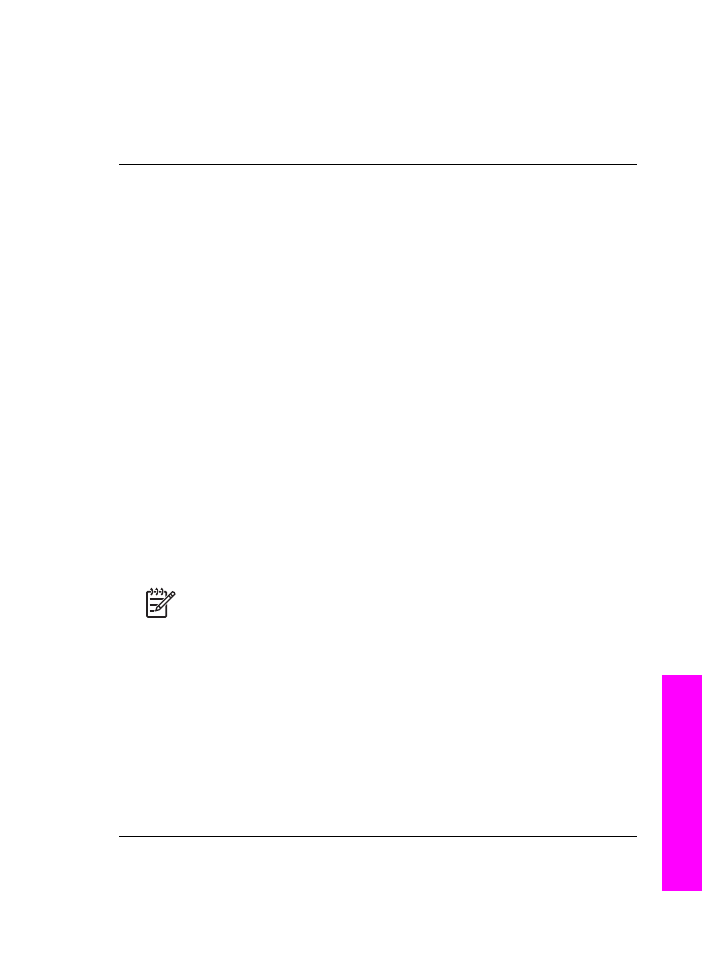
izvadite materijal za pakiranje (npr. traku ili karton) ili druge strane predmete koji
blokiraju put spremnika. Isključite HP All-in-One, pričekajte minutu i pritiskom na
gumb
Uključeno
ponovo uključite HP All-in-One.
Za dodatne informacije o čišćenju zaglavljenog papira vidi
Papir se zaglavio u
uređaju HP All-in-One
.